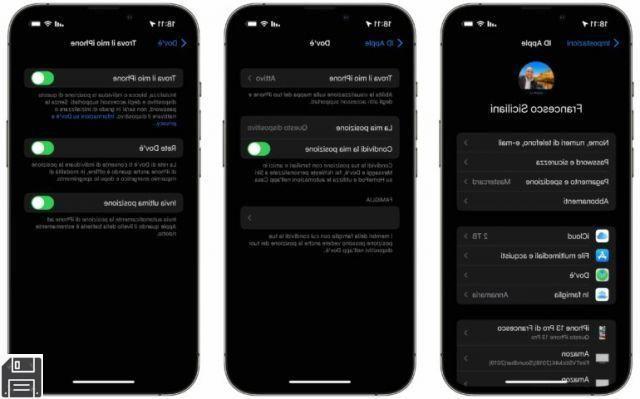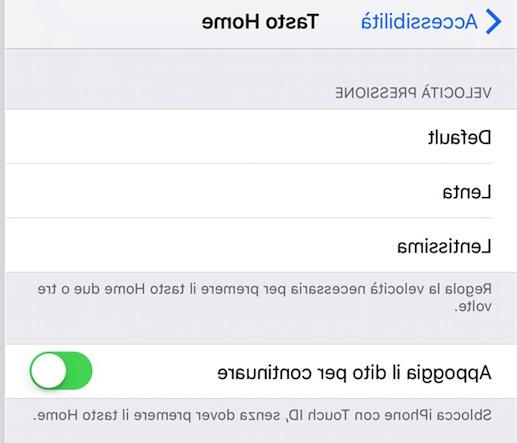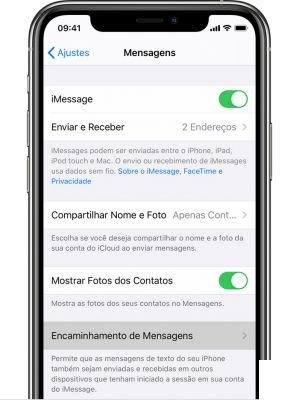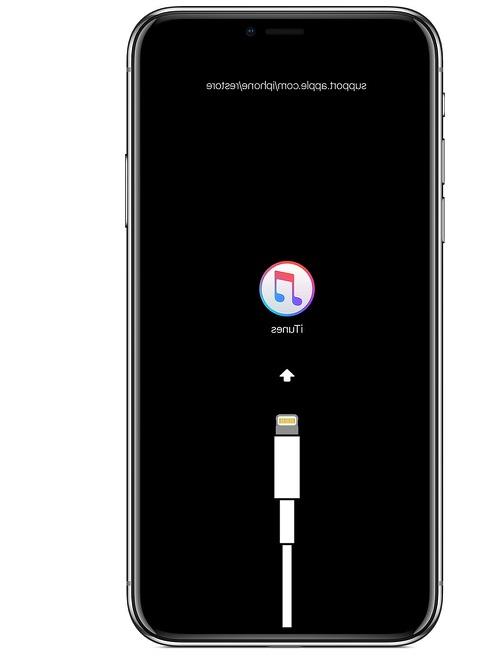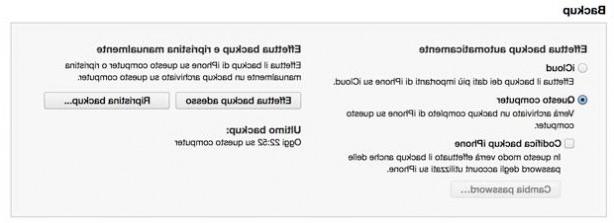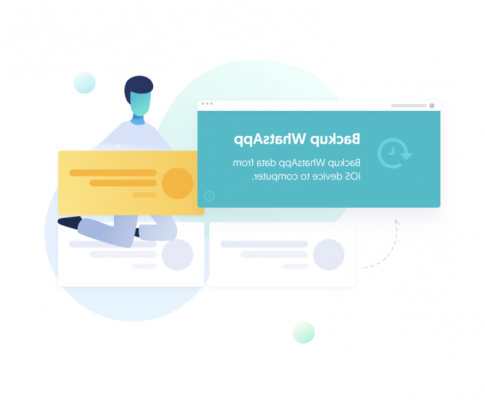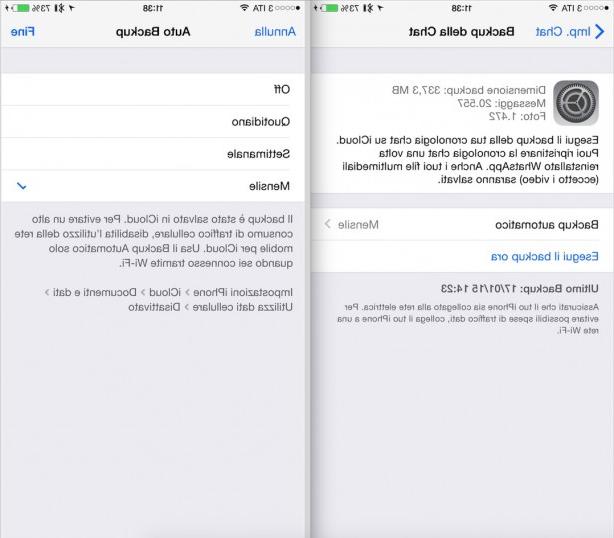Si vous rencontrez des difficultés pour vous connecter au WiFi de votre iPhone ou iPad, avec ce guide vous aurez une série de remèdes pour corriger le problème.

En théorie, les connexions sans fil sur iPhone et iPad ne devraient pas poser de problèmes, mais dans de rares cas, vous pouvez constater des ralentissements ou, pire, des dysfonctionnements WiFi pas toujours directement liés à iOS.
Voici les étapes à suivre en cas de Problèmes de WiFi:
Activer et désactiver le Wi-Fi
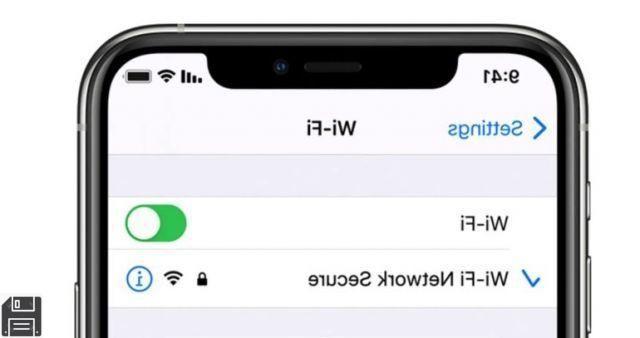
Il s'agit d'une solution assez simple, mais vous serez surpris de la fréquence à laquelle désactiver et réactiver le WiFi peut résoudre le problème :
- Ouvrir les paramètres
- Cliquez sur Wi-Fi
- Désactivez et réactivez le commutateur à droite de l'entrée WiFi
Réseau correct ?
S'il existe plusieurs réseaux Wi-Fi dans votre maison, votre bureau ou tout autre endroit auquel votre iPhone pourrait se connecter, assurez-vous que l'appareil est connecté au bon réseau, tel que le signal le plus proche et le meilleur. IOS ne gère pas toujours bien les meilleurs réseaux WiFi auxquels se connecter.
- Ouvrir les paramètres
- Cliquez sur Wi-Fi
- Sélectionnez le meilleur réseau dans l'élément Autres réseaux
Mise à jour iOS
Les anciennes versions du système d'exploitation peuvent avoir des bogues qui, dans certains cas, causent également des problèmes avec les connexions Wi-Fi. Assurez-vous d'avoir la dernière version d'iOS :
- Aller aux paramètres
- Cliquez sur Général
- Sélectionnez la mise à jour du logiciel
- Si une nouvelle mise à jour est disponible, procédez à l'installation
Réinitialiser les paramètres réseau et Wi-Fi
La réinitialisation peut être ennuyeuse car vous devrez ressaisir des mots de passe pour accéder à vos réseaux WiFi et réappairer les appareils Bluetooth, mais dans certains cas, cela peut être la meilleure solution :
- Aller aux paramètres
- Cliquez sur Général
- Sélectionnez Réinitialiser
- Cliquez sur Réinitialiser les paramètres réseau
- Confirmation
Le routeur WiFi et ses paramètres

Si vous rencontrez des problèmes avec un réseau spécifique, le problème vient probablement du routeur et non de l'iPhone. En suivant le manuel spécifique de votre routeur, vous pouvez accéder aux paramètres du routeur et essayer de le redémarrer ou de le réinitialiser.
Redémarrez l'iPhone
Autre solution triviale mais qui règle souvent bien des problèmes : le redémarrage de l'iPhone.
Comment redémarrer iPhone X et iPhone 11:
- Appuyez et maintenez une touche de volume et la touche latérale jusqu'à ce que vous voyiez le curseur de mise hors tension
- Faites glisser le curseur, puis attendez 30 secondes que l'appareil s'éteigne
- Pour rallumer l'appareil, maintenez enfoncé le bouton latéral (sur le côté droit de l'iPhone) jusqu'à ce que vous voyiez le logo Apple
Comment redémarrer iPhone SE 2020, iPhone 8, 7 ou 6:
- Appuyez et maintenez la touche latérale jusqu'à ce que vous voyiez le curseur de mise hors tension
- Faites glisser le curseur, puis attendez 30 secondes que l'appareil s'éteigne
- Pour rallumer votre appareil, maintenez enfoncé le bouton latéral jusqu'à ce que vous voyiez le logo Apple
Comment redémarrer iPhone SE, iPhone 5 et modèles antérieurs:
- Appuyez et maintenez le bouton du haut jusqu'à ce que vous voyiez le curseur de mise hors tension
- Faites glisser le curseur, puis attendez 30 secondes que l'appareil s'éteigne
- Pour rallumer votre appareil, appuyez et maintenez le bouton du haut jusqu'à ce que vous voyiez le logo Apple
Réinitialisation totale du smartphone
Si après toutes les étapes répertoriées, vous ne parvenez toujours pas à faire fonctionner correctement le Wi-Fi sur votre iPhone, procédez à une réinitialisation matérielle. Pour ce faire, veuillez lire notre guide de récupération complet.
Contactez Apple pour obtenir de l'aide sur le Wi-Fi
Si le problème persiste, contactez l'assistance Apple pour savoir comment procéder.